Hei der! Hvis du er eieren av den populære (men dessverre utgåtte) MOQI i7s, er du kanskje på utkikk etter hvor du kan få tak i lagerfastvaren. Last ned MOQI i7s-fastvaren og lær hvordan du installerer den med vår praktiske guide!
Hvorfor skulle jeg trenge MOQI i7s fastvare?
Uansett enhet, er det nyttig å ha tilgang til lagerfastvaren i verktøysettet. Det være seg for feilsøking, forberedelse til å gi bort til en venn/slektning, eller rett og slett bare å begynne på nytt og «oppta kjeft» (eller så å si.
Av den grunn setter vi sammen en kort veiledning som viser deg hvordan du enkelt og raskt flasher fastvaren for enheten din på nytt.
Du vil trenge:
- QPST Tool (Qualcomm Product Support Tool)
- En pakke med programvareverktøy for å betjene Qualcomm-enheter, som MOQI i7s
- Qualcomm USB-drivere
- Inkludert i QPST Tool-nedlastingen.
- MOQI i7s fastvare
- Inneholder alle nødvendige filer som skal brukes i QPST. Ikke bruk annen fastvare.
- En USB Type-C-kabel
- Fra våre eksperimenter må du bruke en Type-C-til-Type-C-kabel.
- En bærbar PC eller PC med USB Type-C-port
- En adapter for en Type-A-port kan potensielt fungere, avhengig av maskinvaren din. Vi kan imidlertid ikke garantere dette.
- Filarkiveringsprogramvare
- Vi anbefaler 7zip , siden den er åpen kildekode, lett og gratis.
Last ned alt ovenfor (der det er aktuelt), så kan vi fortsette med blinkingsprosessen.
Installer Qualcomm-programvaren
Du må installere Qualcomm USB-driverne og fastvaren før du fortsetter. Heldigvis er dette ekstremt enkelt.
Pakk først ut QPST-verktøyet. I den vil det være en mappe og noen få filer.
Kjør filen QPST.2.7.496.1.exe . Dette er en vanlig installasjonsprosess, så bare følg instruksjonene, så er du i gang.
Når dette er satt opp, må du installere Qualcomm USB-driverne. I undermappen Driver . Kjør filen Qualcomm USB Driver V1.0.exe . Velg deretter WWAN-HCP brukes ikke til å få IP-adressealternativet .
Velg Neste, og fortsett deretter gjennom installasjonen som normalt.
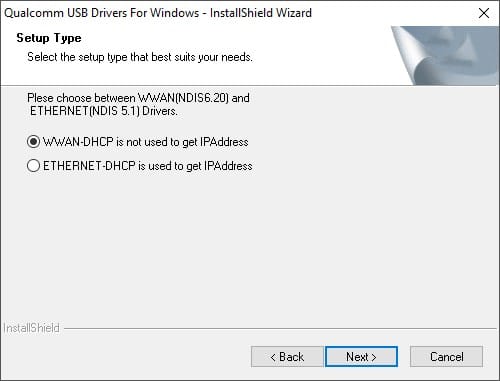
Sørg for at du har lastet ned og pakket ut MOQI i7s-fastvarefilen fra forrige seksjon ( MUCH-i7s-9.6.35.zip ), og du kan fortsette med installasjonsprosessen.
MOQI i7s fastvareinstallasjonsprosess
Når QPST nå er installert, må du åpne et program kalt QFIL (Qualcomm Flash Image Loader).
Som standard vil dette være plassert i følgende katalog:
C:\Program Files (x86)\Qualcomm\QPST\bin\QFIL.exe
Kjør denne kjørbare filen, og QFIL-programmet åpnes. På første kjøring vil det se omtrent slik ut.
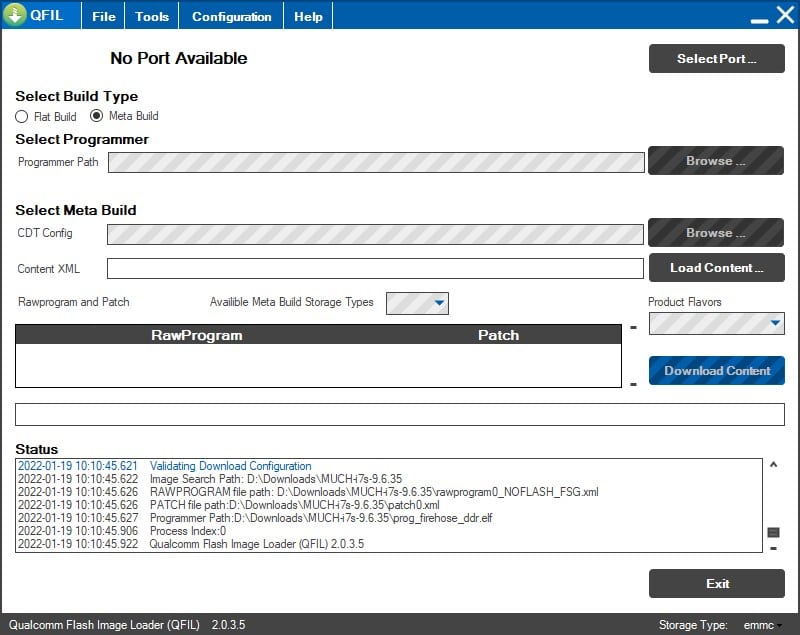
Under Velg byggetype endrer du det valgte alternativet til Flatt bygg .
Du må da peke ulike felt til de riktige filene.
Klikk på Bla gjennom… og naviger til MOQI i7s firmware-mappen (som standard kalt MUCH-i7s-9.6.35 ). Velg filen prog_firehose_ddr.elf .
På dette stadiet vil Last ned -knappen fortsatt være nedtonet. Velg Last inn XML… og velg deretter rawprogram0_NOFLASH_FSG.xml og patch0.xml fra MOQI i7s firmware-mappen.
Koble til MOQI i7s
Deretter må vi koble MOQI i7S i nedlastingsmodus til PC-en vår.
For å sette MOQI i7s i nedlastingsmodus, sørg først for at den er slått av (men også har nok lading til å slå på).
Hold deretter inne både volum opp og volum ned- knappene, og trykk på strømknappen i ca. 5 sekunder.
Du vil vite at du er i nedlastingsmodus når enheten ikke reagerer på strømknapptrykk.
(For å avslutte nedlastingsmodus, hold strømknappen nede lenge. Omtrent ~15 sekunder).
Koble nå enheten til din PC eller bærbare datamaskin via USB-kabelen.
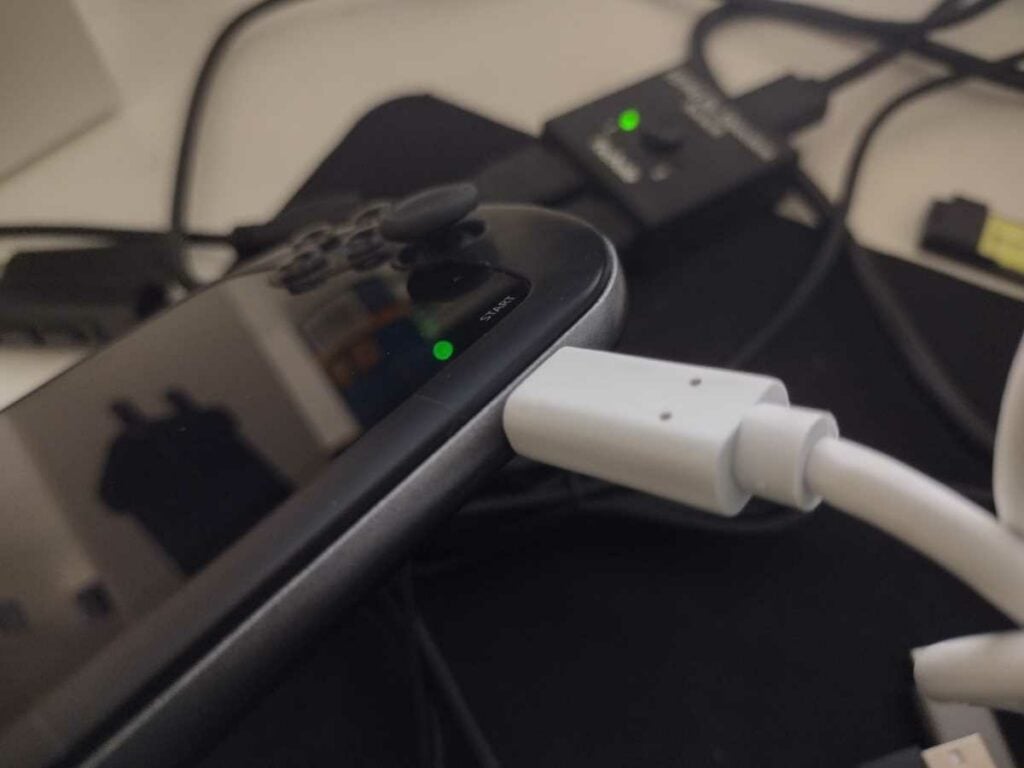
Etter å ha koblet til enheten, gå tilbake til QFIL og velg Velg port… , og du skal se en ny enhet i listen kalt Qualcomm HS-USB-QDLoader XXXX (hvor XXXX vil være et tilfeldig tall). Velg den.
Til slutt klikker du på Konfigurasjon øverst i programmet og åpner FireHose-konfigurasjonen.
Aktiver Tilbakestill etter nedlasting , og klikk OK.
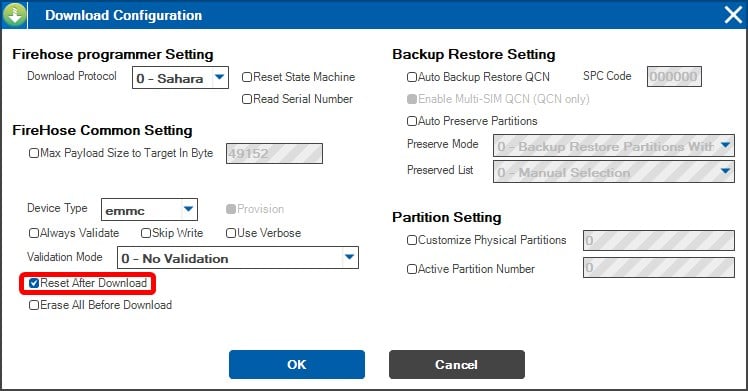
Nå er du klar til å oppdatere! Dobbeltsjekk for å sikre at QFIL-vinduet ditt ser identisk ut med dette (eller i det minste nesten – ettersom katalogen du har lagret filene i kan ha et annet navn). Klikk deretter på Last ned .
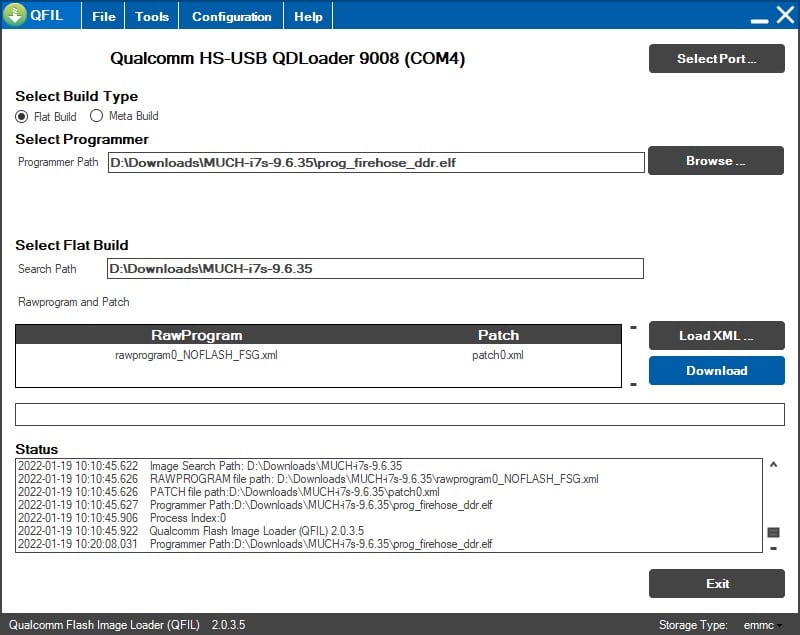
Prosessen vil ta et minutt eller to å fullføre. Når du er ferdig, vil MOQI i7s automatisk starte på nytt (avslutter nedlastingsmodus i prosessen).
Nyt!
Mens MOQI i7S kan bli avviklet, kan du være interessert i nyere Android-spillhåndholdte enheter som GPD XP og ANBERNIC RG552 !
PC-en min oppdager ikke MOQI i7s!
- Du må kanskje deaktivere påtvungne driversignaturer før du installerer drivere. En veiledning for å gjøre det finner du her .
- Prøv å bruke en enhet med en dedikert USB Type-C-port. Under vår testing ville ikke MOQI i7S bli oppdaget via en Type-A til Type-C-kabel.



